-
win10电源管理怎么设置
- 2017-06-20 10:00:29 来源:windows10系统之家 作者:爱win10
windows10系统是比较新的系统,也有十分多的用户选择使用windows10系统,今天系统之家小编就给大家带来了win10电源管理怎么设置的方法。其实win10电源管理的设置方法还是比较简单的,大家都可以学会。下面就是电脑管理设置的教程了。跟着小编的脚步一起学习吧。
在win10系统桌面,点击“开始”菜单,点击“电脑设置”。如下图。
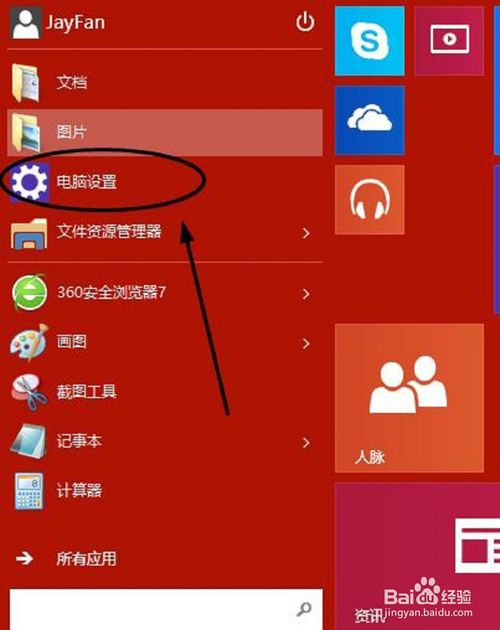
win10电源管理教程图一
在“电脑设置”中点击“电脑和设备”。如下图。
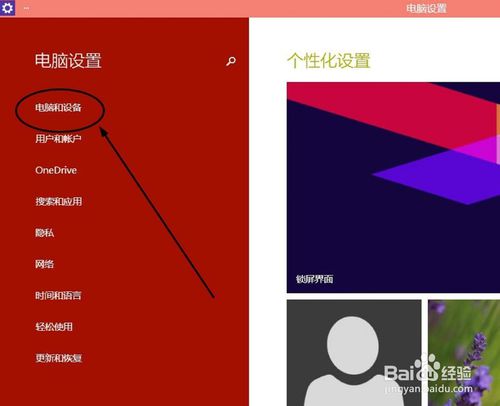
win10电源管理教程图二
在“电脑和设备”中,点击”电源和睡眠“。如下图。
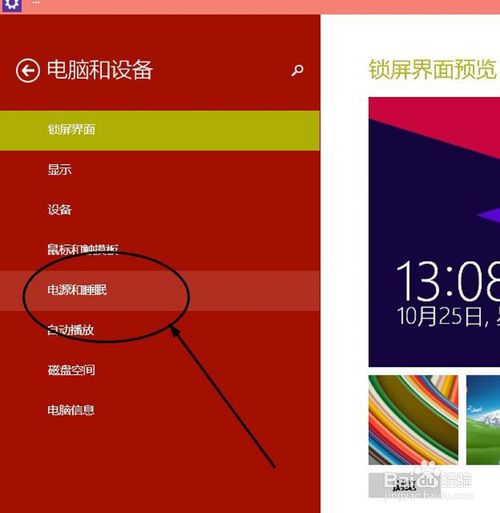
win10电源管理教程图三
4在win10的”电源和睡眠“设置界面,我们可以对win10系统屏幕灭屏时间、睡眠延迟时间进行设置了。做到对电脑电源系统的保护,节能。
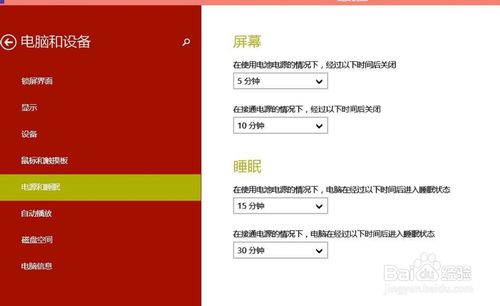
win10电源管理教程图四
综上所述的全部内容就是系统之家小编为大家带来的win10电源管理怎么设置的教程了,windows10电源管理的问题还是比较简单的,小编这是在给大家打预防针,可以把这篇教程收藏起来,以后遇到这类问题就可以看着教程解决了。win10专业版下载教程相信会有很多网友喜欢的,所以小编就一起分享给大家。
猜您喜欢
- win10装xp系统蓝屏修复方法2020-09-08
- win10激活和不激活有什么区别..2022-03-05
- win10开机黑屏只有鼠标怎么办..2023-01-07
- win10出现0xc000007b蓝屏怎么办..2022-04-12
- 小编告诉你win10怎么改成win7..2017-10-08
- 自己操作win10怎么激活2022-07-12
相关推荐
- 最简单的win10盾牌图标去除方法.. 2017-06-20
- 联想win10改win7图文教程 2020-10-19
- win10系统安装无限循环怎么办.. 2022-01-16
- 告诉你win10好用吗 2020-06-29
- 梦畅电脑闹钟最新下载 2017-09-07
- registry,小编告诉你registry关闭方法.. 2018-08-30





 魔法猪一健重装系统win10
魔法猪一健重装系统win10
 装机吧重装系统win10
装机吧重装系统win10
 系统之家一键重装
系统之家一键重装
 小白重装win10
小白重装win10
 红色警戒2无限金钱、全开地图 汉化版 (尤里的复仇作弊工具)
红色警戒2无限金钱、全开地图 汉化版 (尤里的复仇作弊工具) 大智慧金融浏览器 2014官方版
大智慧金融浏览器 2014官方版 BCDautofix v1.2.3 绿色免费版 (Windows系统引导修复神器)
BCDautofix v1.2.3 绿色免费版 (Windows系统引导修复神器) 深度技术ghost win7系统下载32位装机版1801
深度技术ghost win7系统下载32位装机版1801 系统之家ghost xp sp3装机版v201612
系统之家ghost xp sp3装机版v201612 番茄花园 Ghost Win7 32位优质镜像版 v2023.04
番茄花园 Ghost Win7 32位优质镜像版 v2023.04 Opera浏览器
Opera浏览器  雨林木风win7
雨林木风win7 喵喵折 v6.0.
喵喵折 v6.0. QQ宝石放大镜
QQ宝石放大镜 雨林木风win7
雨林木风win7 奇式绿色浏览
奇式绿色浏览 哎呀游戏浏览
哎呀游戏浏览 电脑公司 gho
电脑公司 gho 小白系统ghos
小白系统ghos 粤公网安备 44130202001061号
粤公网安备 44130202001061号